Discord er en kommunikationsapp, der bruges meget. Det er en stemme-, video- og beskedapp, hvormed folk kan tale med hinanden, chatte i grupper, endda spille spil og mange flere. En sådan funktion er Push to Talk. Du kan spørge, hvad er Push to talk, og hvad er brugen af det? Antag, at du spiller et spil i en gruppe, og du er et sted, hvor der er så meget baggrundsstøj, at dine andre holdkammerater bliver distraheret fra spillet. Hvis Push to Talk-funktionen er aktiveret, vil du være i en mute-tilstand, indtil du slår dig selv til for at tale. Er det ikke nyttigt? Lad os nu se, hvordan du aktiverer Push to Talk og bruger det effektivt.
Sådan aktiverer du Push To Talk
Trin 1: Åbn Discord-appen og klik på Indstillinger som er nederst ved siden af dit brugernavn.
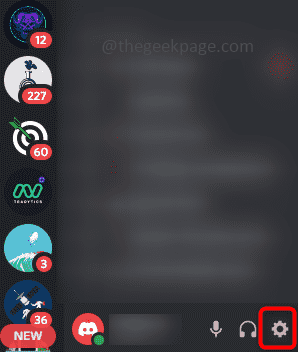
Trin 2: Rul ned til venstre og find Stemme og video, klik på den.
REKLAME
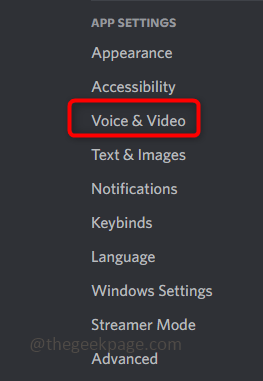
Trin 3: Klik på Tryk for at tale radioknap det er på højre side for at aktivere funktionen.
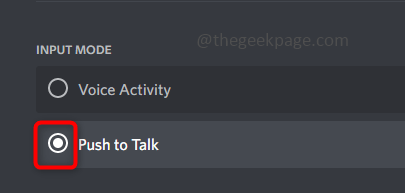
Sådan bruges Tryk for at tale med en tastaturgenvej
Der er et par måder, hvorpå du kan bruge denne funktion effektivt. Ved at sige det betyder det, at der er muligheder som genvej, tryk og tal-udgivelsesforsinkelse, hvormed vi kan få mere ud af det.
Trin 1: Du kan indstille en genvejstast, når du vil slå din mikrofon til over et opkald. I stedet for at klikke på mikrofonen, kan du klikke på den genvejstast, du har indstillet.
Trin 2: For at gøre dette skal du blive på indstillingssiden (Følg trin 1 til trin 3 fra ovenstående afsnit), under tryk og tal-radioknappen finder du en genvejsmulighed.
Trin 3: For at indstille genvejstasten, klik på boks som er under Genvej. Den vil fremstå rød i farven, når du klikker på den.
Trin 4: Nu trykke nogen nøgle som du vil indstille, og klik på Stop optagelse. Her har jeg sat C som min genvejstast. Så hvis jeg vil tale, kan jeg trykke på C for at slå mikrofonen til.
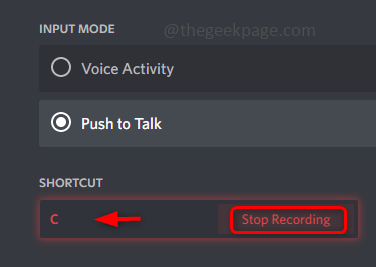
Bemærk: Genvejstasten behøver ikke kun at være et enkelt bogstav eller tal, den behøver ikke at være en enkelt tast. Det kan også være flere tastekombinationer. Et eksempel er vist nedenfor.
Du kan ændre nøglen ved at klikke på Rediger tastebinding
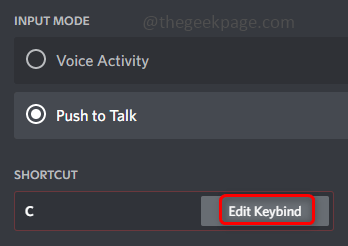
Tryk på tasterne C og 3 sammen (dvs. C3), og klik derefter på Stop optagelse. Hvis du nu trykker på C og 3 taster samtidig, vil du blive slået fra og klar til at tale.
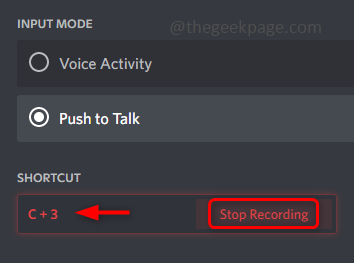
Trin 5: Der er en skyder ved siden af Genvej, der er Tryk og tal-udgivelsesforsinkelse. Dette bruges til at ændre den tid, det tager Discord-appen at afbryde dit stemmesignal, efter du slipper Tryk og tal-tasten. Du kan ændre det ved at flytte skyderen til venstre eller højre alt efter dit behov.
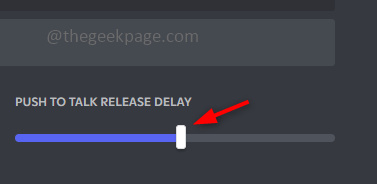
Trin 6: Tiden går fra nul millisekunder til to sekunder er den højeste. Antag, at hvis du indstiller (0ms), så afbrydes dine stemmesignaler straks, når du slipper tasten. Eller hvis du angiver en forsinkelse på et sekund (1 s), vil den, når du slipper nøglen, vente i et sekund og derefter stoppe.
Det er det! Håber denne artikel hjalp dig med at aktivere og bruge tryk og tal-funktionen nemt. Tak skal du have!!
Trin 1 - Download Restoro PC Repair Tool herfra
Trin 2 - Klik på Start scanning for automatisk at finde og rette ethvert pc-problem.


